
真機上手
雖然 ASUS 官方叫佢做「ASUS Chromebook Detachable CM3」,但實際上是 TAB 也是 BOOK,是 TABLET,也是 Chromebook! 媽呀~ 真係好混亂。 但呢部機係我短短試用幾日已經愛不釋手,因爲完全係 HIT 中晒生活上的工作和娛樂需求,一部機搞掂晒。 先講價錢先,建議零售價 3998 元,包左原裝鍵盤套以及原裝觸控筆,無任何配件係需要你額外再配再課金,一個價錢已經包晒架喇。 但令人費解係一部咁鬼正的產品,香港 ASUS 竟然靜悄悄、極度低調地係 11 月頭就開賣左。 如果唔係橙店朋友同我講,我絕對會錯失呢部好機!

▲ 一黎就比大家睇個完全體:原裝磁吸鍵盤套、支架蓋、機身本體。

▲ 但事實上 CM3 係三件頭,鍵盤和支架蓋均可以隨你喜歡拆開黎用,要套定要蓋隨你自由選擇。

▲ 本來以爲又係千篇一律的 ALL BLACK 風格,殊不知原來上下飾面係牛仔布風格的防污物料,沉穩得黎多一絲潮流的味道。
外觀設計

▲ 正面等寬邊框內藏 10.5 吋、解像度達 1920 X 1080 的 16:10 比例觸控屏幕,難得的係屏幕通過 Pantone 色準認證。 而事實上呢塊芒睇電影相當舒服,完全唔刺眼、顏色唔味精。

▲ 正面仲有一個 200 萬像素前鏡頭,比你用黎開視像會議用。

▲ 機背採用一體成形礦灰色鋁金屬製成,揸落去相當堅固可靠;磨砂質感亦相當舒服,缺點當然係容易上油污。

▲ 機背另設 800 萬像素主鏡頭,一般用黎影下文件都有足夠解像度。

▲ 機頂有兩個獨立收音咪外,同時亦係收發無線信號的位置。

▲ 機身側面有獨立電源鍵和音量鍵。

▲ 機身另一側備有電源指示燈、USB-C 充電和數據口,可透過 OTG 轉接器讀取 USB 手指或小型外置硬碟; 仲有一個相當實用的 3.5mm 耳機接口,比你自己一個戴耳機睇 AV 而不騷擾其他人。

▲ 機身底部就是 5 PIN 金屬接點,透過磁吸方式接上官方專用鍵盤。

▲ 至於 ASUS 專用觸控筆就隱藏係機身筆槽內,書寫觸感當然沒有 Wacom 級的順暢。 雖然官方無列明詳細規格,但專用觸控筆具備壓力感應,可以做到簽名筆觸粗幼變化的效果。

▲ 筆本體需要充電,插落筆槽就會自動充電,官方宣稱充電 15 秒就可使用長達 45 分鐘。

▲ ASUS 觸控筆具備防呆設計,只有一個方向能順利插入,其他方向都會像上圖一樣被頂而無法入槽。
配件組合
CM3 獨特的地方在於配件,當你實際用落去的時候就會發現,不論是鍵盤和保護蓋、甚至係觸控筆等各種細節,設計上配合得天衣無縫。特別是非常實用又具創意的保護蓋。

▲ 裝晒鍵盤、套、筆,連同機體的實測總重量只有 915g 左右,不足一公斤的重量有利於便攜性。

▲ 保護背蓋採用磁吸附設計,只需要貼近機身就會自動被吸住,而且吸力相當強勁可靠。


▲ 特別的是,背蓋作爲機體支架卻支持雙向直立模式。


▲ 坊間一般放置於平面上的狀態(如上圖)是橫向 16:10 比例,適合一般睇電影、以及文書編輯之用。


▲ 但特殊支架加持下,CM3 卻能人所不能做到直立支撐;呢個模式適合閱讀 PDF、瀏覽網頁,直身方向能一眼睇到更多的內容,唔需要係咁碌呀碌。 本 YK 期待已久的平板閱讀體驗,在 ASUS CM3 上呈現得相當完美。


▲ 機身頂部兩個外放喇叭剛好無遮無擋,市面上大部分平板電腦在橫向模式下,未有考慮用家左右手緊握會遮擋到喇叭口,但 CM3 的兩個外放喇叭剛好放在頂部無遮無擋。

▲ 耳機孔和 USB-C 充電口的位置亦明顯係有用腦思考過,插住耳機同電線黎聽歌睇戲,就唔會出現「吊吊揈」半天吊的問題!

▲ 支架最大開合角度如上圖,鍵盤亦具有 ErgoLift 傾斜 6 度的設計,另輸入手感能獲得更強的回彈觸感。

▲ 鍵盤屬於標準 Chromebook 佈局,傳統上 Fn 功能鍵變成特定的功能快捷鍵。

▲ 鍵盤面積對於大手人來講是需要時間適應,畢竟只有 10.5 吋芒的面積,鍵盤想做大佢都係無乜可能;但保留 1.5cm 鍵程深度,整個輸入體驗尚算良好,適應大約半小時後,打字準確度亦恢復正常。

▲ 觸控版面積適中,支持多點觸控的操作方式; 面板加入磨砂質感塗層,能減低手指移動時摩擦力的差異,從而提供一個更穩定、順滑的滑動體驗。

▲ 原裝附帶的 45W 小型 USB-C 火牛(港版會是英規三腳),自動切換 4 種充電模式,帶出街都相當輕巧。
系統體驗
其實 ChromeOS 已經推出左好多年,而系統一路都升級緊。 黎到現今的 ChromeOS 已經可以支持安裝 Android Apps、使用 Linux 環境、以及離線使用的體驗都相當好。 本 YK 係呢度會就住系統使用上的一些特點以及注意事項,向大家逐一分享。
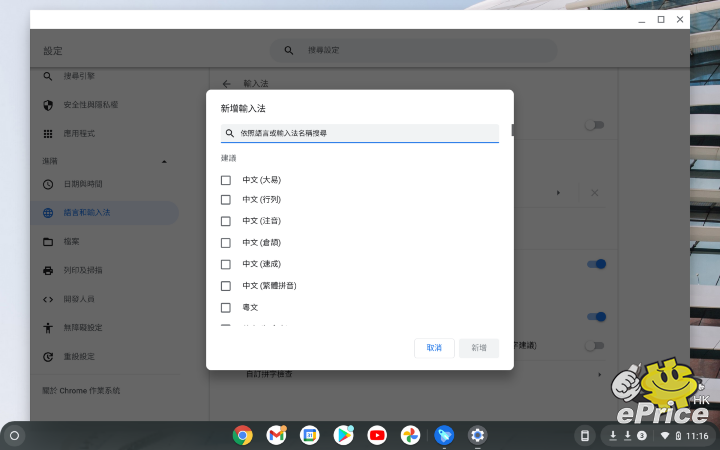
▲ 最多人問過的問題係,ChromeOS 輸入法體驗如何,上圖已清楚列出原裝內置的輸入法。本 YK 有將近 10 年時間都係採用 Chromebook 作爲寫稿的工具,作爲打字機佢係相當稱職。
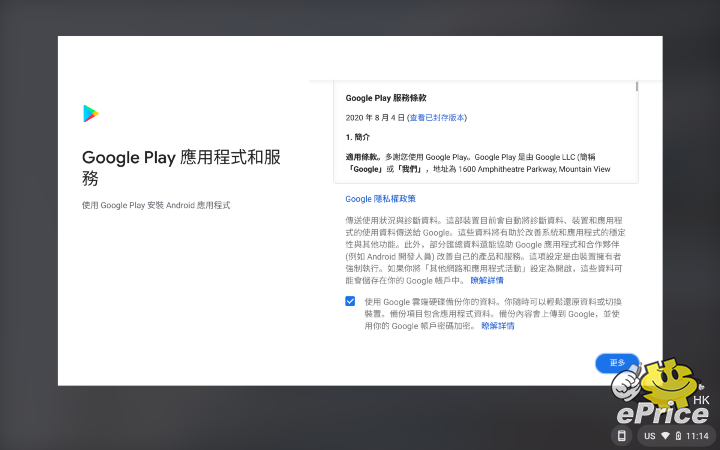
▲ ASUS CM3 原生支持 Play Store 商店(其實新機 99.99% 都支持架喇!),只需要啓動和安裝 Google Play 服務後,就可以登入 Play Store 安裝 Android Apps 架喇!
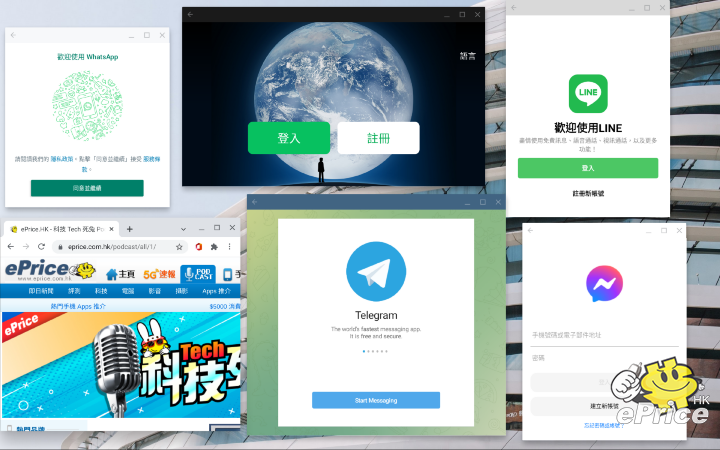
▲ 同時間你可以啓動各種通信應用程式,而上述所見的應用程式皆是直接透過 Play Store 安裝。
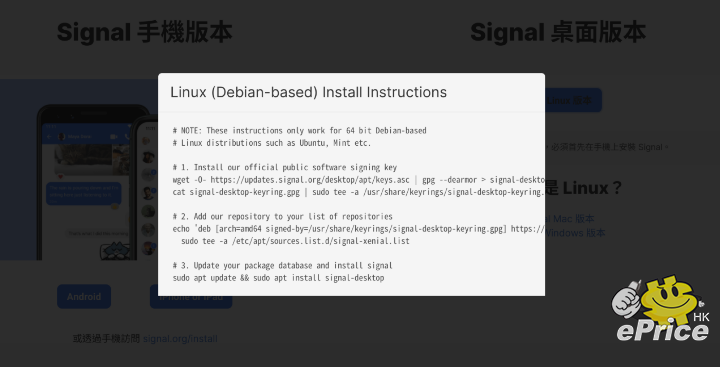
▲ 但如果你有用 Signal 這款通訊軟件,遺憾地暫時不支持 ChromeOS 系統,只能利用 Linux 環境指令手動安裝桌面版的 Signal 軟件。
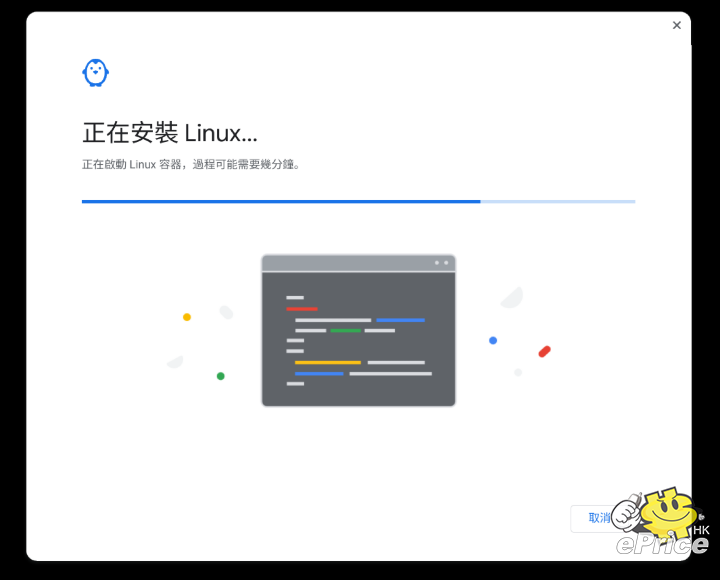
▲ 啓動 Linux 環境需要額外空間進行安裝適配,而這個過程係一個漫長的等待。。。
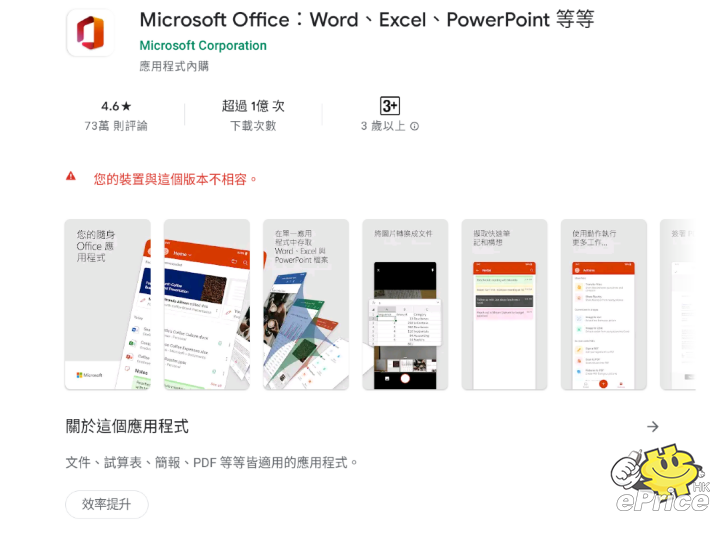
▲ 另一個多人問的問題相信係 Microsoft Office 的應用,原則上是不支持安裝(如上圖),但你可以透過 Office 365 的網頁版進行直接編輯; 又或者嘗試安裝 APK 封包、甚至透過 Linux 環境安裝 LibreOffice 等第三方編輯軟件。 當然喇,呢類方法都唔係普通人識玩。
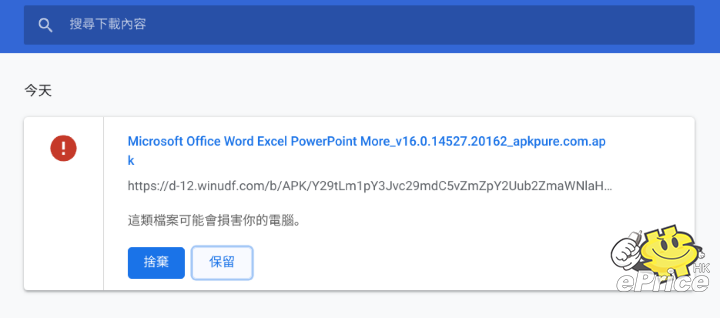
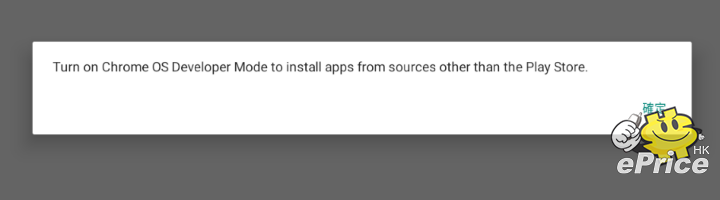
▲ 而需要留意的是,ChromeOS 原生係不開放 APK 封包的安裝;如果要安裝就需要 unlock 成爲開發者(免費),機內資料會重新清洗一次,詳情大家自行 Google 或個別詢問。
觸控筆夠方便
平日本 YK 會使用 Office 365 配合 OneDrive 進行批改 PDF 檔案,用筆黎批改絕對係最方便的方案。而 CM3 的觸控筆雖然唔係原生支持 OneDrive 直接批改(S 記平板電腦係可以用 Apps 直接批改存檔),但熟悉流程後用落去都相當順手。
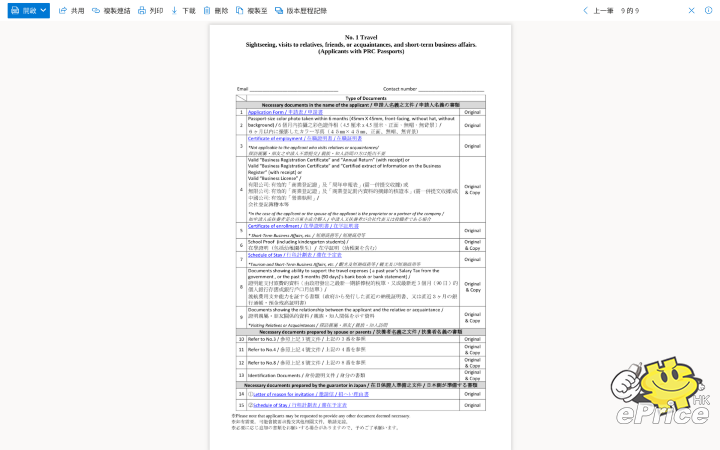
▲ 在網頁上打開 OneDrive 的 PDF 檔案,可以選擇左上角直接開啓。
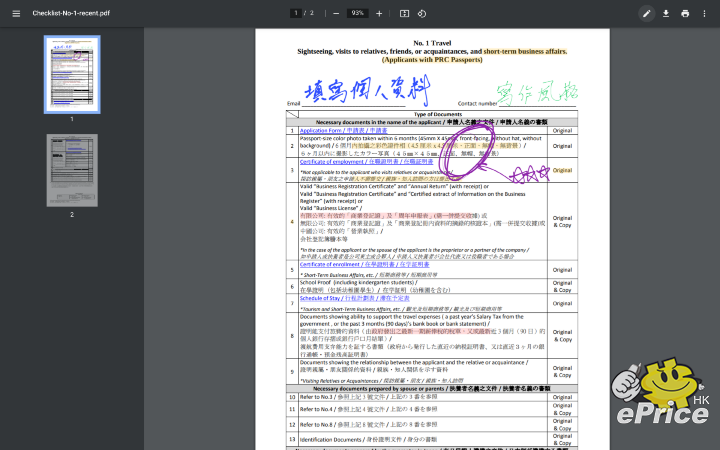
▲ Chrome 瀏覽器本身就係一個 PDF 閱讀器,在新的 Tab 分頁內選擇右上角「筆」按鈕就可以批改檔案了;大家見到上圖示範,各種顏色、粗幼度的筆觸,熒光筆當然都有,能滿足一般文書的需求。
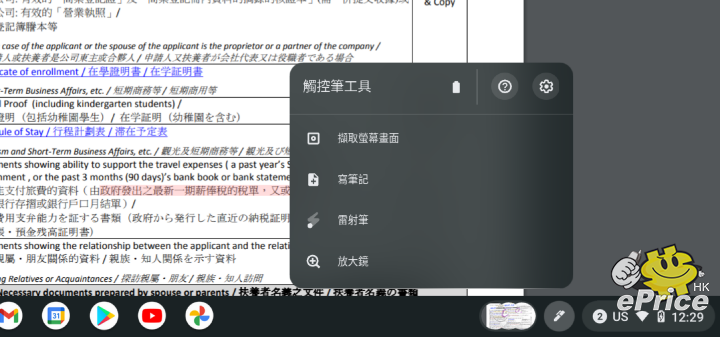
▲ 如果你要開視像會議,觸控筆仲可以有 Laser Pointer 的功能。
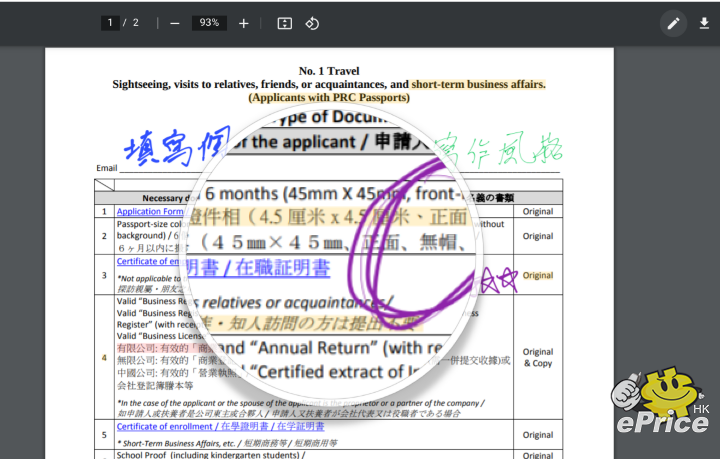
▲ 如果文字太細,CM3 的觸控筆亦有電子放大鏡功能。
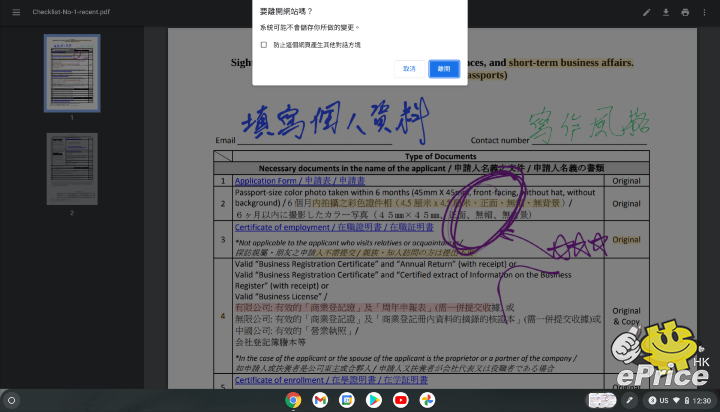
▲ 但要留意 PDF 作出修改後,不具備任何自動儲存能力,離開網頁會顯示警告字句。

▲ 這個時候記得選擇儲存包含你所做的變更,然後呢個被修改過的 PDF 就會儲存在機體內,不會自動更新 OneDrive 內的檔案,而 PDF 檔案一旦被修改及儲存後就無法復原。
性能測試
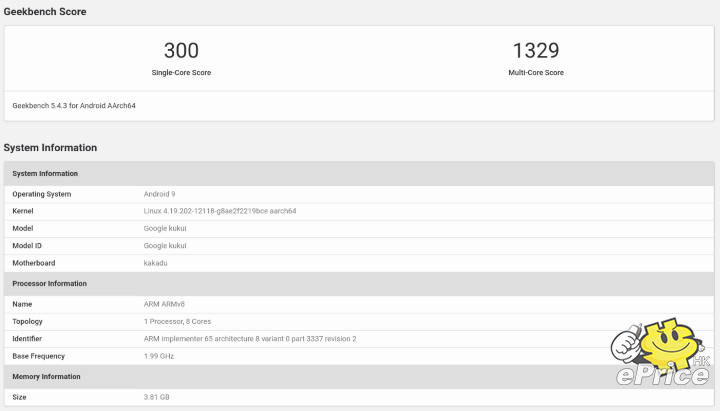
▲ 至於 CM3 的性能,呃,其實 Chromebook 係唔講硬件性能;不過 CM3 所採用的 MTK Kompanio 500 (MT8183)八核心處理器,Geekbench 5 跑分結果只是對標高通 S660 處理器。 而超大 128GB eMMC 空間和 4GB RAM 配置,應付細食的 ChromeOS 系統已經屬於豪華規格。
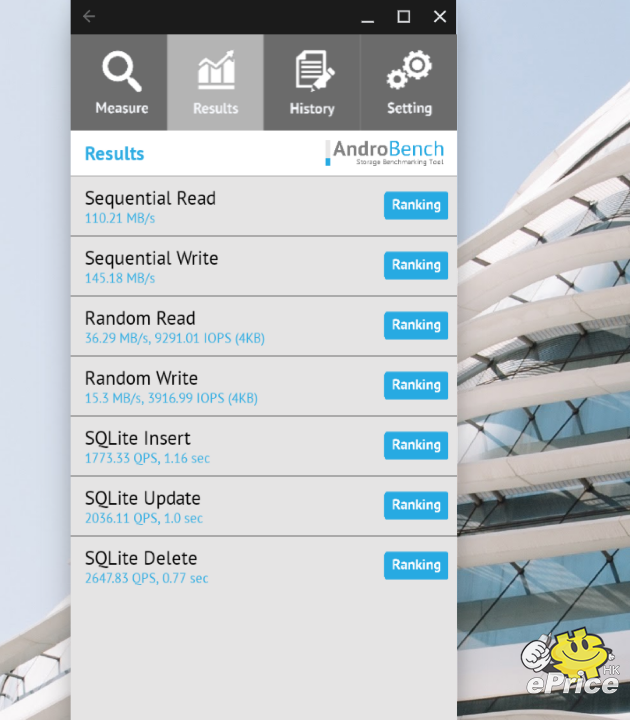
▲ 在 Androbench 測試中,連續讀寫速度破百,但隨機寫入速度比較慢,只有 15.3MB/s 的速度; ChromeOS在「入門硬件」中依然跑得相當流暢,只有進行高密度多工切換時(例如安裝 Apps 同時又跑 Online Office)才會感受到系統反應遲滯。
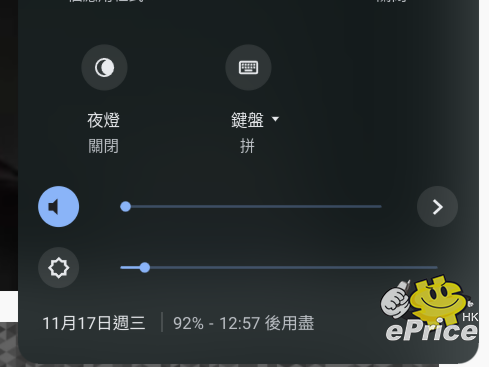
▲ 透過播放 720p 的 Youtube 影片進行續航力測試(最低亮度、關閉喇叭、採用 5GHz WiFi 連接),經過 70 分鐘後只消耗 8% 電量, 意味住齋睇 Youtube 最多可以獲得超過 14 小時的續航力,比官方宣稱的 12 小時還要多!
與 Android 手機互動
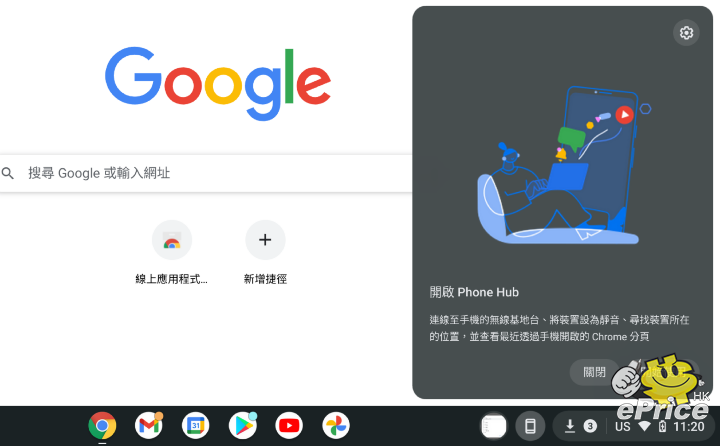
▲ 目前 ChromeOS 原生已可透過藍牙無縫連接你的 Android 手機。

▲ 其中一個最大的作用係,提醒你手機上顯示的信息通知。
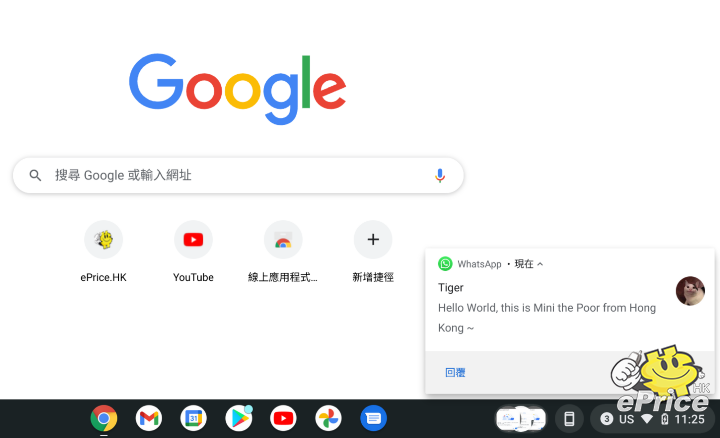
▲ 例如好似上圖咁,會彈出 Whatsapp 的信息通知,你亦可以直接回覆信息。
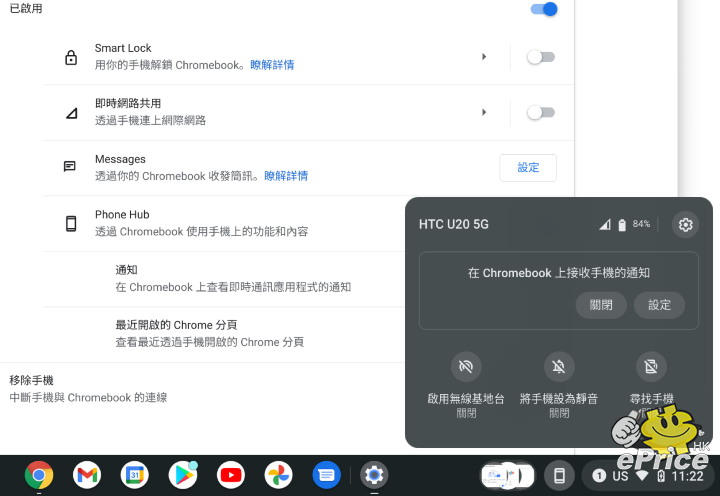
▲ 而系統亦支持手機在附近即解鎖 Chromebook 的 Smart Lock 功能、亦可以透過手機分享數據網絡等功能。 如果你喜歡電腦和手機有更多的互動,這套功能會令你用 Chromebook 時更得心應手。
結論
相當喜歡用 CM3 作爲日常的出入工具,而 Google Chrome 插件是可以直接在 ChromeOS 上使用,這一點是其他平板電腦無法給予的優勢。 平日主力收發電郵、線上編輯 Word 和 Excel 數據、用觸控筆直接批改和簽署文件,這些工作對於 CM3 黎講係綽綽有餘、流暢無比。而一條友邊食飯邊睇片確實係好爽,收工係車上睇書都清晰舒服。
買平板電腦最重要係認清自己的用途,因爲唔係隻隻系統都可以滿足你的工作用途和娛樂需求。 ChromeOS 係一開箱登入 Google 帳號就用得,無其他複雜野要搞。 輕巧、長氣、齊件,再加上 CM3 造工和功能都相當好,香港 ASUS 肯靜悄悄地引入呢部變形平板絕對係用家福音 ~
